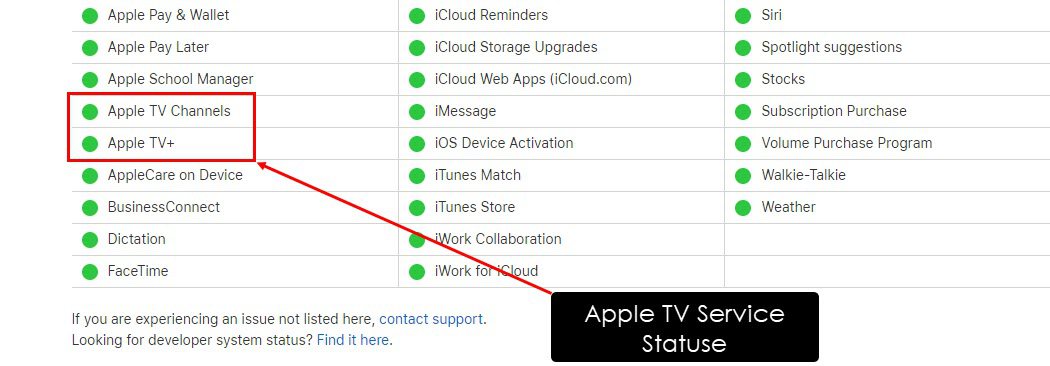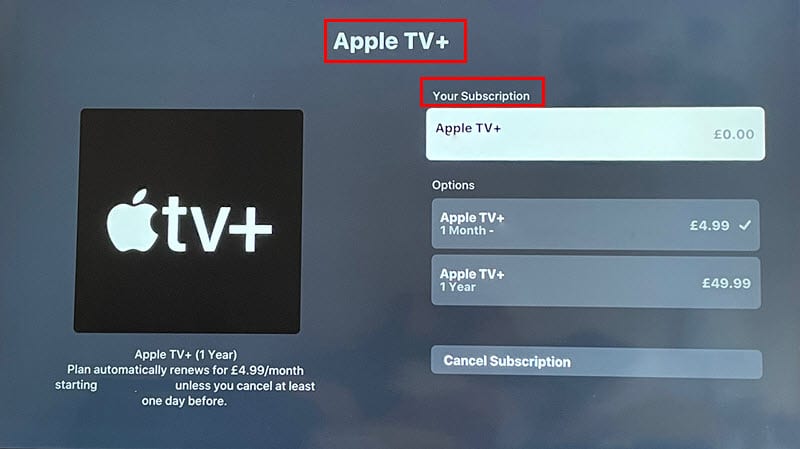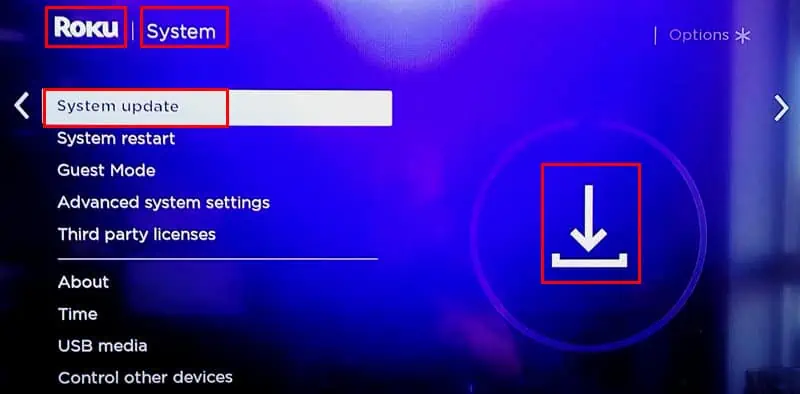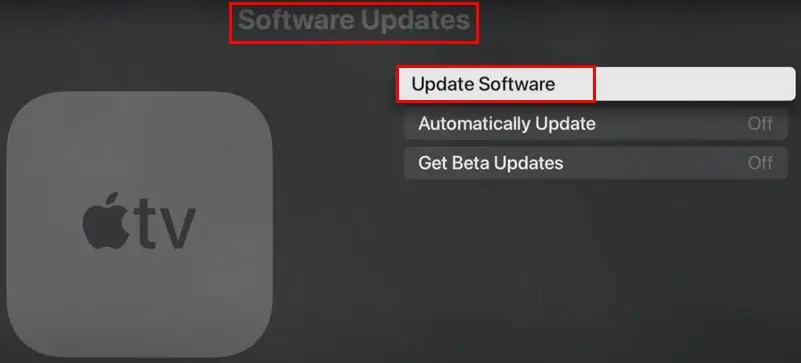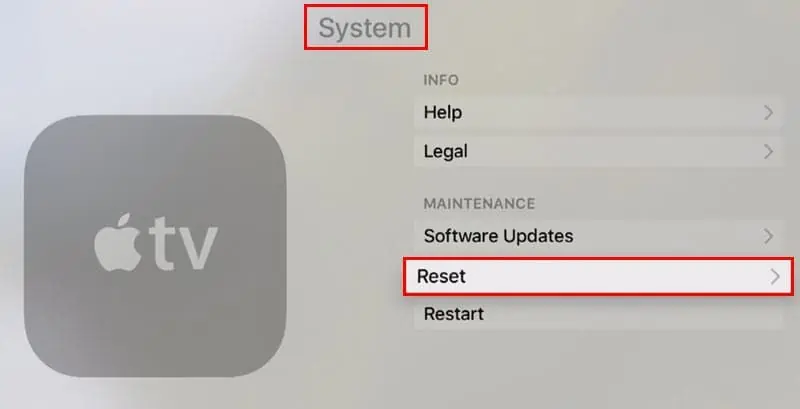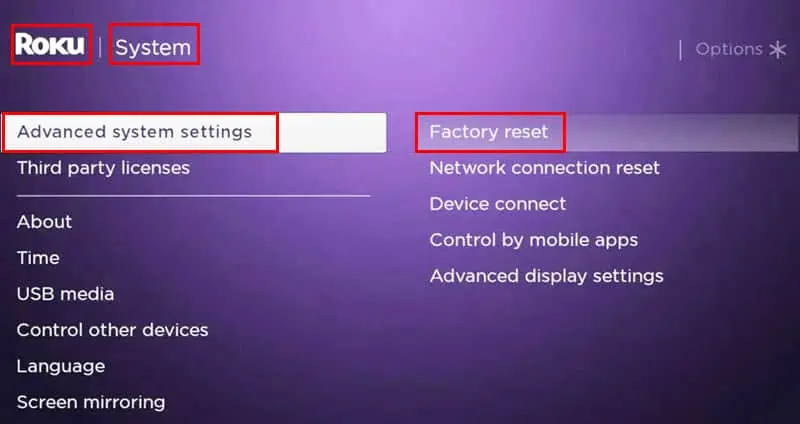Apple TV funktioniert nicht auf Roku: 8 beste Lösungen
4 Minute. lesen
Veröffentlicht am
Lesen Sie unsere Offenlegungsseite, um herauszufinden, wie Sie MSPoweruser dabei helfen können, das Redaktionsteam zu unterstützen Lesen Sie weiter
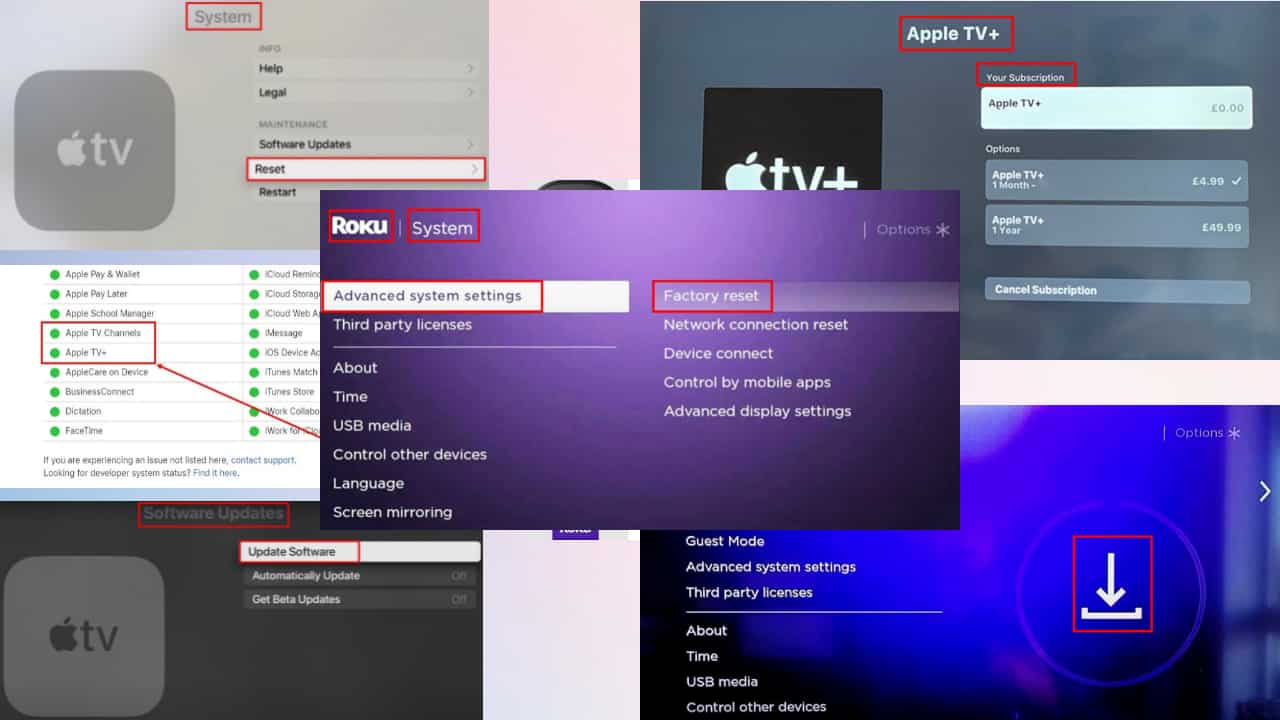
Funktioniert Ihr Apple TV nicht auf Roku? Lassen Sie sich nicht entmutigen, denn ich zeige Ihnen einige narrensichere Methoden, mit denen Sie das Problem beheben können.
Als Apple TV-Abonnent sollten Sie die Inhalte auf Ihrem Roku-Gerät ansehen können. Leider gibt es viele Berichte über Benutzer, die auf Probleme stoßen. Wenn Sie einer von ihnen sind, lesen Sie diesen Leitfaden weiter, um die Lösungen zu erfahren.
Warum funktioniert Apple TV nicht auf Roku?
Es kann verschiedene Gründe geben, warum Sie auf Roku keine Apple TV-Filme und -Serien ansehen können. Meiner Erfahrung nach sind die häufigsten:
- Langsame oder instabile Internetverbindung
- VPN aktiviert
- Der Apple TV-Server ist ausgefallen
- Inkompatibles Roku-Gerät
- Abgelaufenes Abonnement
- Veraltete Roku OS- oder Apple TV-App
- Benutzerdefinierte Einstellungen.
Behebung, dass Apple TV auf Roku nicht funktioniert
Als mein Apple TV nicht mit Roku kooperierte, habe ich die folgenden Ideen zur Fehlerbehebung in der Reihenfolge der Auflistung ausprobiert. Ich konnte das Problem beheben, indem ich die Apple TV-App zurücksetzte.
Probieren Sie also diese Methoden aus und Sie sollten in kürzester Zeit wieder Ihre Lieblingsfernsehsendungen anschauen:
Lösung 1: Probieren Sie grundlegende Korrekturen aus
Ihr erster Schritt sollte sein Starten Sie das Gerät neu. Es mag lustig klingen, aber es funktioniert in vielen Fällen. Ebenso sollten Sie diese allgemeinen Korrekturen ausprobieren, bevor Sie zu komplexeren Korrekturen übergehen:
- Überprüfen Sie Ihre Internetgeschwindigkeit. Wenn Ihre Internetverbindung langsam oder instabil ist, können Sie Apple TV nicht auf Roku ansehen.
- Wenn Ihr Internet nicht ordnungsgemäß funktioniert, müssen Sie es zurücksetzen. Starten Sie Ihr WLAN-Modem oder Ihren Router neu.
- Schalten Sie Ihr VPN aus oder deaktivieren Sie es und prüfen Sie, ob dadurch Ihr Problem mit dem Apple TV-Streaming behoben wird.
- Trennen Sie das Roku-Gerät vom Stromnetz und schließen Sie es erneut an, um neu zu starten.
- Du solltest auch Überprüfen Sie, ob der Apple TV-Server funktioniert oder nicht.
Lösung 2: Überprüfen Sie die Gerätekompatibilität
Da nicht alle Roku-Geräte das Streaming von Apple TV unterstützen, müssen Sie dies tun Überprüfen Sie, ob Ihr Gerät kompatibel ist damit. Um Ihr Roku-Gerätemodell herauszufinden, gehen Sie zur Startseite des Geräts.
Dann geh zum Einstellungen Abschnitt und wählen Sie System. Wählen Sie Über uns und Sie können das Roku-Modell sehen.
Lösung 3: Überprüfen Sie das Apple TV+-Abonnement
Sie benötigen ein Apple TV+-Abonnement, um die Inhalte auf Roku abzuspielen. Überprüfen Sie daher anhand der folgenden Schritte, ob der Plan abgelaufen ist oder nicht:
- Gehen Sie zum Einstellungen Abschnitt zur Apple TV-App.
- Auswählen Nutzer und Trading Konten und dann gehe zu (Kontoname) Abonnements.
- Sehen Sie, ob die Apple TV + Abonnement ist dort aufgeführt.
- Wenn nicht, müssen Sie Ihr Abonnement erneuern.
Lösung 4: Roku-Software aktualisieren
Um manuell zu prüfen, ob welche vorhanden sind Roku-Betriebssystem/Software Wenn das Update verfügbar ist, können Sie die folgenden Schritte ausführen:
- Drücken Sie auf Startseite Symbol auf Ihrer Roku-Fernbedienung.
- Wählen Sie auf dem Bildschirm aus Einstellungen und gehe zu System.
- Nun wähle Software Aktualisierung und dann Jetzt prüfen.
Roku sucht nach verfügbaren Updates. Wenn welche vorhanden sind, werden sie heruntergeladen und installiert.
Lösung 5: Suchen Sie nach Updates für die Apple TV-App
Wenn die Option zur Aktualisierungsprüfung der Apple TV-App nicht auf „Automatisch“ eingestellt ist, müssen Sie sie manuell mit den folgenden Schritten durchführen:
- Navigieren Einstellungen auf Apple TV.
- Auswählen System und geh zu Software Updates.
- Wähle die Aktualisierung Software Möglichkeit. Bei jeder Verfügbarkeit eines Updates wird eine Meldung angezeigt.
- Wählen Sie nun das Lade und installiere Option, um die neueste Version der App zu erhalten.
Lösung 6: Setzen Sie die Apple TV App zurück
Wenn das Problem auch nach dem Update weiterhin besteht, müssen Sie die App mit dieser Methode zurücksetzen:
- Öffnen Sie den Microsoft Store auf Ihrem Windows-PC. Apple TV App und gehe zu seinem Einstellungen .
- Navigieren Zurücksetzen und dann wähle Zurücksetzen.
- Wählen Sie im nächsten Bildschirm die Option aus Alle Einstellungen zurücksetzen .
Der Befehl stellt die ursprünglichen Einstellungen der App wieder her und entfernt alle Ihre Anpassungen und Präferenzen.
Lösung 7: Roku auf Werkseinstellungen zurücksetzen
Wenn die vorherigen Methoden nicht funktioniert haben, ist es an der Zeit, Ihr Roku zurückzusetzen:
- Drücken Sie auf Startseite Taste auf Ihrer Roku-Fernbedienung.
Bild-Kredit: Roku - Navigieren Einstellungen und wählen Sie System.
- Nun wählen Sie Advanced System Settings und wählen Sie Werkseinstellungen zurückgesetzt.
- Auswählen Werkseitig alles zurücksetzen und folge den Anweisungen.
Lösung 8: Wenden Sie sich an den Roku-Kundendienst
Funktioniert Apple TV immer noch nicht auf Roku? Wenn alles andere fehlschlägt, können Sie sich an Roku's wenden Kunden-Support und erklären Sie Ihr Problem.
Besuchen Sie das Support-Portal und wählen Sie „Geräteprobleme“, um zu chatten oder mit einem Experten zu sprechen.
Mehr lesen: Erfahren Sie, wie Sie das Problem beheben können Der Roku-Kanal konnte den Inhalt nicht laden
Zusammenfassung
Jetzt wissen Sie also, wie Sie das Problem beheben können, dass Apple TV auf Roku nicht funktioniert. Die oben genannten Lösungen sollten das Problem beheben. Und wenn nichts anderes funktioniert, können Sie sich jederzeit an den Roku-Kundendienst wenden.
Wenn ich eine Methode übersehen habe, die für Sie funktioniert hat, zögern Sie nicht, unten einen Kommentar abzugeben!